

・

Google ビジネス プロフィールでの口コミは、企業の評判を左右する重要な要素です。高評価の口コミは新規顧客の獲得に寄与する一方で、ネガティブな口コミを放置すると信頼の低下や顧客離れを招く可能性があります。そのため、口コミに対するスピーディーかつ適切な対応は、顧客満足度を向上させ、企業イメージを守る上で欠かせません。
こうした課題を解決する手段として、口コミが投稿された際にSlackへ自動通知する方法をご紹介します。また、リアルタイムで口コミ情報を把握することで、チーム全体で素早く対応可能となり、顧客との関係を強化し、業務効率化に役立ちます。本記事では、具体的な設定方法と活用メリットを詳しく解説していきます。
今回ご紹介する内容は、以下のような方々におすすめです!
・Google ビジネスプロフィールとSlackをそれぞれ活用されている方
・各部署との情報共有を円滑にし、チーム間の連携を強化したい方
・Google ビジネスプロフィールとSlackを連携して、業務効率化できないか検討している方
店舗運営をしていく中で、顧客の口コミは経営の意思決定に重要な要素と言えます。Google ビジネス プロフィールを使用して口コミ管理をされている場合、Google ビジネスプロフィールのみで確認しようとすると、都度Google ビジネス プロフィールにアクセスする必要があり、特定の担当者のみが不定期に確認する状況になりがちです。
この状態では、口コミ情報の共有が遅れる可能性があります。
Google ビジネス プロフィールとSlackを連携させることで、口コミが投稿されるとSlackに自動で通知される連携方法を構築できます。
例えば、☆1や☆2のネガティブな口コミが投稿された際、すぐにチームに共有され、スピーディーな対応が可能になります。これにより、問題が拡大する前に適切なフォローアップを実施でき、顧客の不満を解消するチャンスを逃しません。また、ポジティブな口コミもすぐに共有されるため、顧客への感謝の返信をスピーディーに行うことで、イメージの向上も期待できます。
口コミ内容がSlackに通知されることで、担当者だけでなくチーム全体で情報共有がスムーズに行えるようになります。これにより、関係者間で意見交換が活発になり、対応策を素早く決定できるようになります。
また、Google ビジネスプロフィールのみを使用していた際は、都度アクセスする負担や特定の担当者のみが不定期に確認する手間を削減できます。特に、複数の部署が連携して取り組むプロジェクトでは、情報の一元化が効率的な運用に役立ちます。
例えば、口コミで「対応が遅い」といった指摘があった場合、Slack通知を活用すれば、カスタマーサポート、店舗管理、マーケティングの各部署がリアルタイムで状況を把握し、スピーディーに連携できます。サポートチームが顧客対応を行う一方で、管理部門が原因を調査し、マーケティング部門が再発防止策を立案するなど、全体的な対応力の向上が期待できます。
Google ビジネスプロフィールをSlackに連携する際、特定のキーワード(例:「不満」、「クレーム」など)を含む口コミだけを通知するなど、Yoomを活用して柔軟に設定することができます。これにより、Slack内の口コミを集約し、定期的に内容を分析して、顧客の声をもとにした改善点やニーズを把握することができます。
例えば、「対応が遅い」「商品が欠品している」といった特定のキーワードだけをSlackに通知する設定を行うと、すぐに問題傾向を把握できます。これにより、スタッフ配置の見直しや在庫管理の強化といった具体的な改善策をスピーディーに実行可能です。また、口コミを定期的に分析することで、「品揃えの充実」や「営業時間の延長」など、顧客が求めるニーズを把握し、新しい施策に反映させることで、顧客満足度の向上が期待できます。
ここからは、実際にYoomを使ってGoogle ビジネスプロフィールとSlackの連携フローを設定しましょう。今回のフローは『Google ビジネスプロフィールで口コミが投稿されると、Slackに通知する』というものです。
・YoomとGoogle ビジネスプロフィール、Slackをマイアプリ連携
・テンプレートをコピー
・Google ビジネスプロフィールで口コミが投稿、更新された際、Slackに通知される設定
・トリガーをONにして動かす
大まかに上記のようなプロセスで設定を進めます。プログラミングの知識がなくても最後まで設定できますので、まずは準備を始めましょう。
[Yoomとは]
連携設定前に、Yoom、Google ビジネスプロフィール、Slackをマイアプリ連携させましょう。
Yoomにログイン後、左側メニューの「マイアプリ」から「+新規接続」をクリックします。
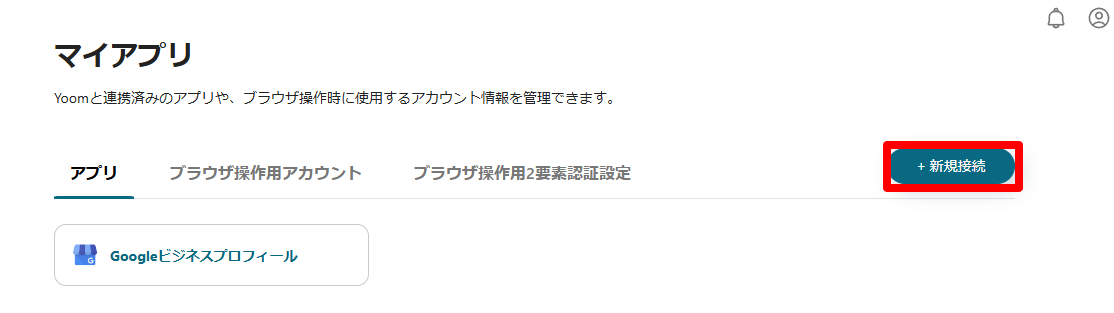
YoomとGoogle ビジネスプロフィール、Slackをマイアプリ連携させましょう。
「アプリの新規接続」というウィンドウが出てきたら、各アプリ名を検索して表示内容に沿って入力を進めて行きましょう。
Google ビジネスプロフィールのマイアプリ連携には、認証時にGoogle ビジネスプロフィールへの権限を全て許可する必要があります。
「Sign in with Google」をクリックすれば、Google ビジネスプロフィールのマイアプリ連携が完了します!
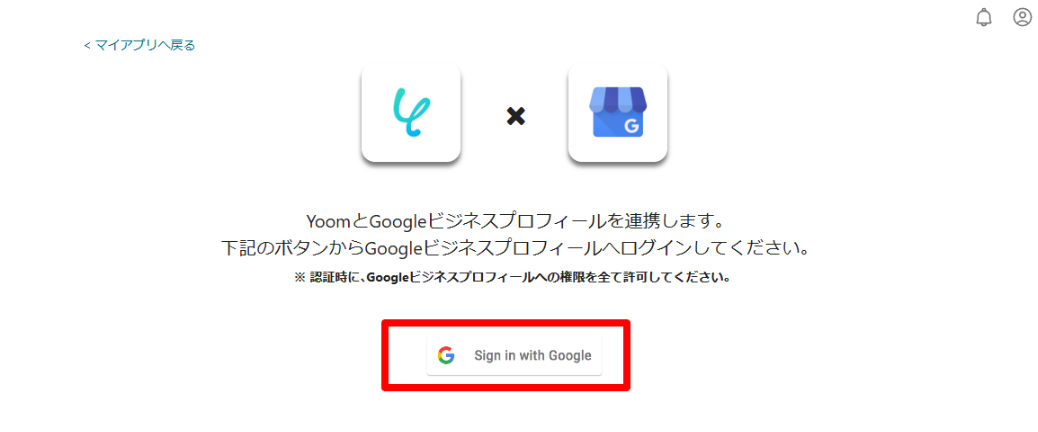
Slackのマイアプリ連携では、Yoomをアプリとして利用する際に、投稿先チャンネルを設定する必要があります。プルダウンからチャンネルを選び、「許可」をクリックして下さい。ログインができたら、Slackのマイアプリ連携は完了です!

次は、マイプロジェクトにテンプレートコピーして、フローボットを作成していきます。
フローボットテンプレートを、下記よりコピーしてください
1.バナーにカーソルを合わせ「詳細を見る」をクリック
2.移行したページの「このテンプレートを試す」をクリック
3.Yoomの登録を行う
※既に登録が完了している場合はログイン画面が表示されるので、ログインしましょう。

以下の画面が表示されるので、「タイトル」と「説明」を確認しましょう。
変更したい場合は、以下から変更できます。
Google ビジネスプロフィールから設定を行うため、「口コミが投稿されたら」をクリックして下さい。
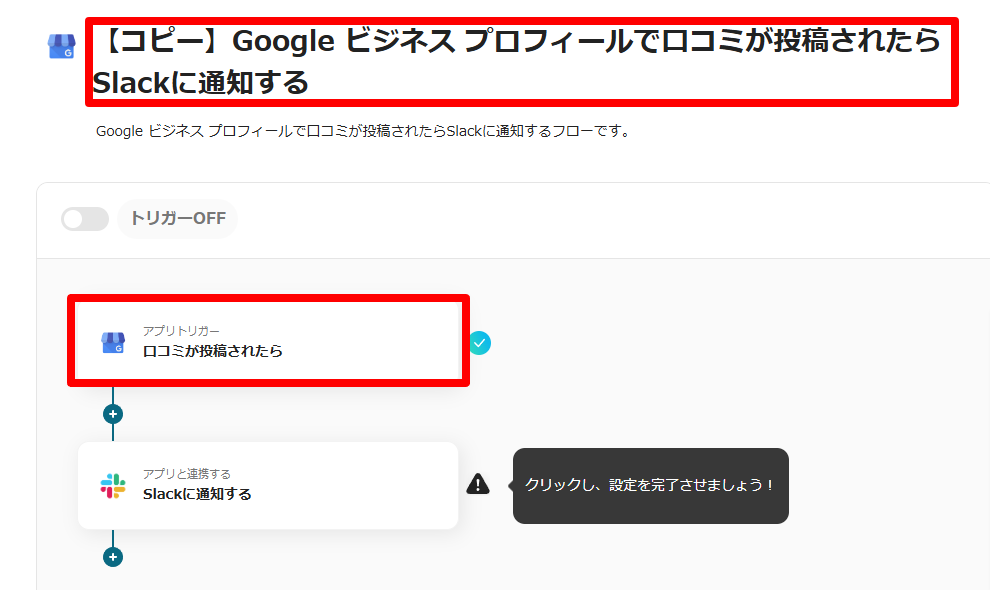
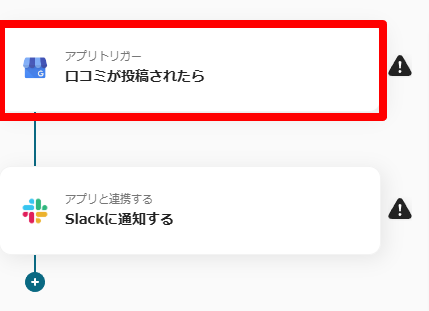
最初の設定は、「口コミが投稿されたら通知される」連携方法の作成です。
1ページ目では、マイアプリ連携が済んでいるGoogle ビジネスプロフィールのアカウント情報が反映されています。
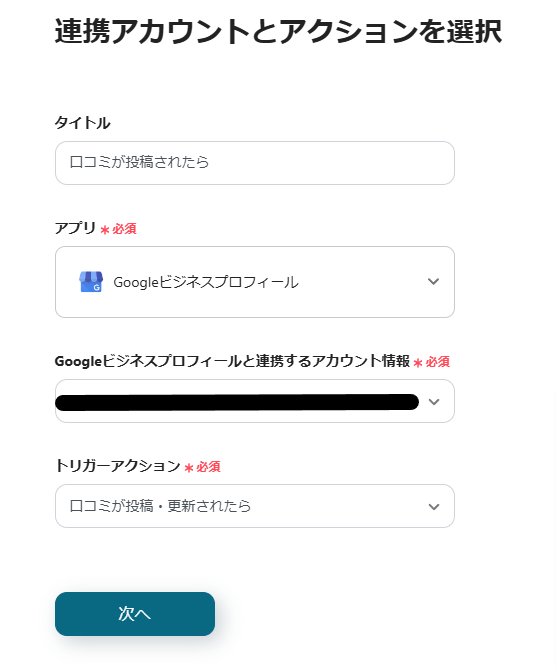
アカウント情報の確認ができたら必要に応じてタイトルを修正し、次に進んで下さい。
次にアプリトリガーのテストを行います。
■注意事項
・Yoomのアプリトリガーの起動間隔は、5分、10分、15分、30分、60分の間隔から選択できます。
・プランによって最短の起動間隔が異なりますので、ご注意下さい。

確認テストでは、アカウントIDとロケーションIDを選択して、「テスト」をクリックします。
テストが成功すれば、正しく接続できていることになります。
テストが成功したら「次へ」をクリックしましょう。
テストが成功すると、入力値が反映されます。
ここまで確認できたら、アプリトリガーの設定は完了なので「保存する」をクリックしておきましょう。

続いて「Slackに通知が送信されるための設定」です。
1ページ目は、先ほどのアプリトリガーの設定と同様にアカウント情報の確認と必要に応じてアクションを修正しましょう。
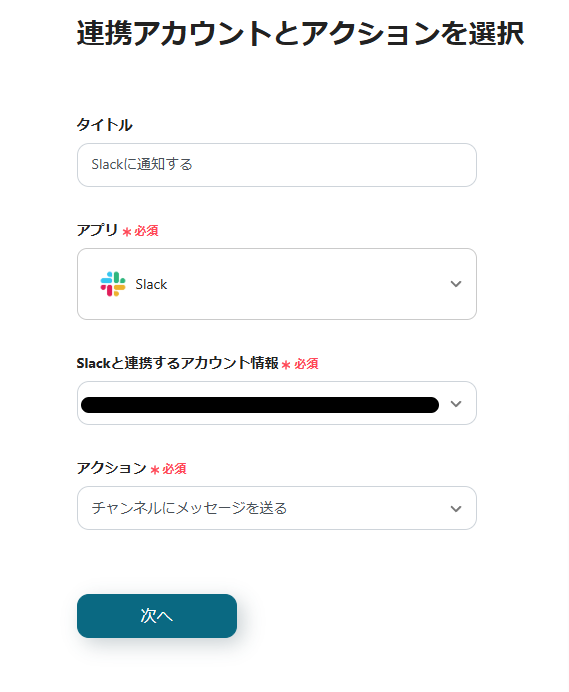
トリガーが発動した際に、Slackに通知されるように設定します。
アカウント情報の確認ができたら、必要に応じてタイトルを修正して次に進んで下さい。
次にアプリと連携するためのテストを行います。

「Slackの移動先チャンネルID」の空白マスをクリックし、その中の候補から選択して下さい。その後、「メッセージ」を入力して下さい。入力が終わったら「テスト」をクリックし、接続の確認をしましょう。

テストが成功したら「保存する」をクリックしましょう。
テストが成功すると、Slackの指定チャンネルへメッセージが届きます。
ここまで確認出来たら、アプリとの連携設定は完了です。
下記のようなポップアップが表示されたら全ての設定が完了です。
トリガーをONにすることで、フローが実行されます。
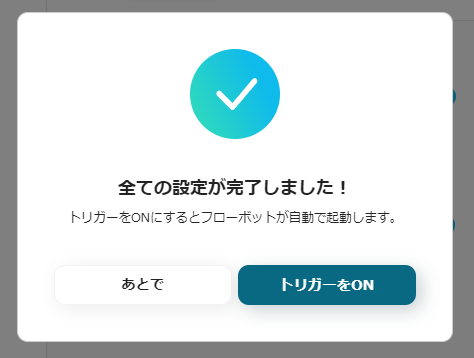
今回使用したフローボットテンプレート
Google ビジネス プロフィールで口コミが投稿されたら Slack に通知する
1.Google ビジネス プロフィールで口コミが投稿されたらkintoneにレコードを追加する
口コミが投稿されると、口コミを自動でkintone にレコードを追加するテンプレートです。毎回の確認やデータ連携を省くことができるため、これにより、口コミの分析やサービス改善をスピーディーに進めることが可能です。
2.Google ビジネス プロフィールで口コミが投稿されたらMicrosoft Excelに追加する
Google ビジネスプロフィールで口コミが投稿されると、自動的に Microsoft Excel に追加されるテンプレートです。自動でMicrosoft Excelのデータベースに口コミが追加されていくため、手動で入力する手間を省き、業務効率化にも役立ちます。
3.Google ビジネス プロフィールで口コミが投稿されたらNotionに追加する
Google ビジネスプロフィールで口コミが投稿されると、Notion に自動で追加されるテンプレートです。Notion に口コミを追加すると、データが自動で登録され、最新情報を活用して分析業務をスピーディーに進められます。さらに、チームごとに分散化された情報を整理し、複雑なプロセスの簡略化や生産性の向上、業務効率化の改善に繋げられます。
Google ビジネス プロフィールとSlackを連携することで、口コミ対応のスピードと効率が向上します。特に、速やかな問題解決と円滑な情報共有が、企業の信頼性を高める重要な要素です。Yoomを活用することで、これらのプロセスを自動化し、業務効率を大幅に向上させることが期待できます。この機会に導入を検討してみて下さい。
